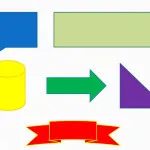Как да премахнете фоновото изображение в PowerPoint 2018

Това се прави само в няколко стъпки.
1. Създаване на нова презентация, и изберете подходящия шаблон.
2. Вземете оригиналното изображение и го поставете върху празен слайд.
В нашия пример, ние ще използваме български бутилка шампанско (например, че преди Коледа, което трябва да направи презентация за произхода на шампанско).
Както можете да видите, върху фона заема толкова много пространство, което далеч надхвърля размера на самия обект, толкова много празно пространство не носи семантично натоварване, и за нашите цели е просто безполезна. Кой точно ще премахне излишния фон.

3. В лентата с инструменти, щракнете върху раздела и картината и изберете фон Remove.
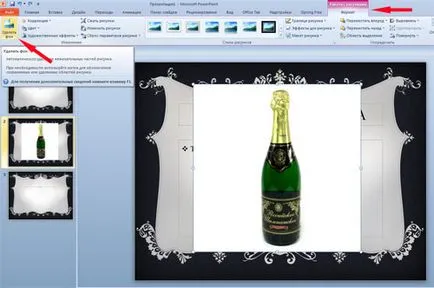
4. След като кликнете върху премахване на фон оригиналната снимка ще изглежда така:
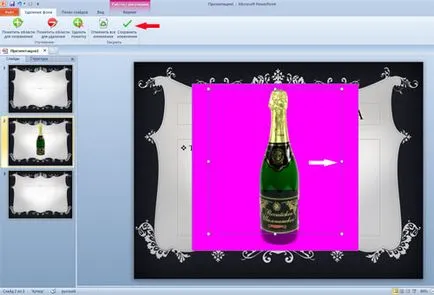
За да се коригира границите на фона отстранен, вземете бели квадратчета левия бутон на мишката и да се премести един от друг в противоположни посоки (на илюстрацията квадрат показва бяла стрелка). След това в горната лента, щракнете върху Запиши промените (червена стрелка), и сте готови!
5. Сега можете да поставите нашия имидж на желаното място в слайда и добавяне на текст.

Трябва да добавя, че инструмента за премахване на фон - един от най-ефективните PowerPoint чиповете, защото Това спестява много време, когато създавате презентации. И в дизайна отношение на тази функция е необходимо, тъй като с всичко изглежда много по-чист и красив.
- Препоръчителни четат подобни записи
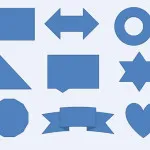

Промяна на размера на изображението в PowerPoint е един от най-важните операции за създаване на презентации. Стана така, че ние желаното изображение с размер, който е много по-голям.

Когато създадете презентация, често е необходимо да се отстранят нежеланите области на изображението. Например, имаме тук като слънчев поле на картина слънчогледи. Красива картина. Но нека да се каже.

При създаване на презентации, понякога е необходимо да се използва или да се върти нашия имидж, така че по-добре отговаря на съдържанието или дизайна на слайда. Да предположим, че имаме на оригинала.